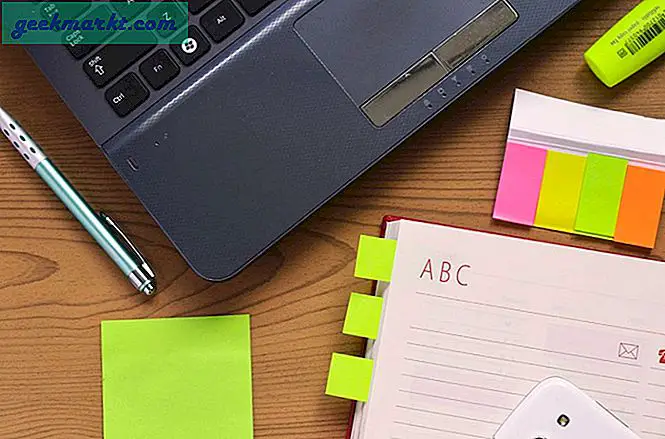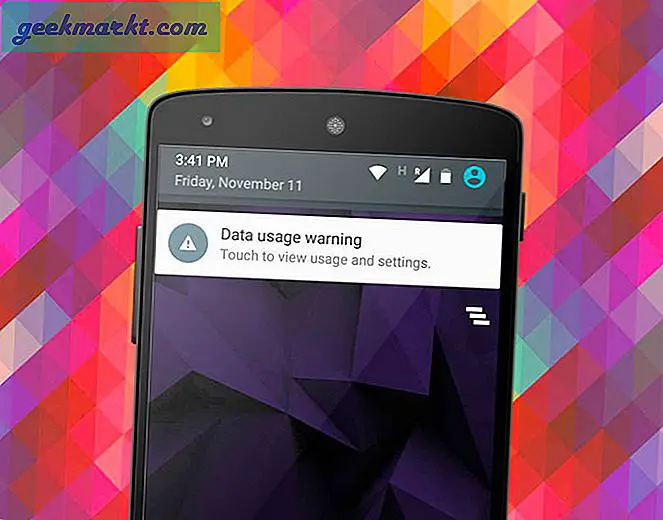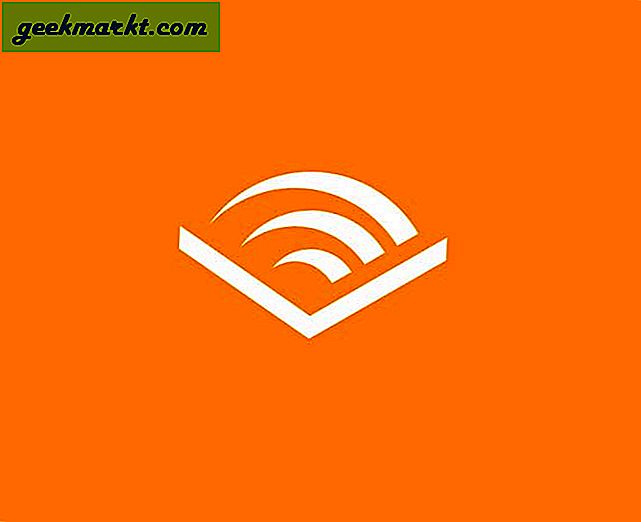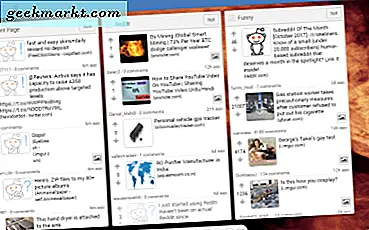Selv om det ikke er så kjent en streaming-plattform som noe som Spotify eller Apple Music, har Google Play Music vokst en liten, dedikert gruppe brukere. Hva appen mangler i sosiale og delende funksjoner som ses i Spotify, gjør det mer enn andre steder. For grunnprisen på $ 9, 99 får du tilgang til Googles hele streaming musikkbibliotek, samt inkludering av YouTube-rød, annonsefri YouTube-avspilling på skrivebord og mobil, og muligheten til å lagre YouTube-videoer til telefonen din for å se på nettet uten nett. Plus, hver Google-brukerfri eller betalte gevinst tilgang til en 50 000-sang-skap, slik at du kan lagre hele musikkbiblioteket ditt, enten det er fra iTunes eller andre steder, i skyen for online-tilgang.
Mens Googles musikk tjeneste fungerer best med Google-merkede produkter som Chromecast Audio og Google Home, er eiere av Amazon Echo ikke helt uheldig. Selv om Google og Amazon ikke er noe hvis ikke konkurrenter til hverandre, vil Amazon ikke selge Googles Chromecast- og hjemmemarkedprodukter på nettet, tillater Google ikke at Apples App Store i Play-butikken er nedlasting, det betyr ikke at enhetene deres kan ikke fungere sammen. Det tar litt albuefett, men hvis du er villig til å sette innsatsen, kan Google Play Musikkbiblioteket ditt og Amazon Echo leve sammen i fred og harmoni. Her er de beste måtene for å få Google og Amazon-produktene til å fungere sammen.
Oppdatert 8. februar 2018 for å inkludere ny informasjon om Amazon Music Storage.
Bruke Bluetooth for å spille av musikk fra telefonen eller datamaskinen
Hvis du er en Google Play Music-abonnent, vil du sannsynligvis ikke se bort fra det nåværende musikkabonnementet ditt. Du har bygget et fullt bibliotek av sangene dine, komplett med spillelister, kurert radiostasjonene dine med tommel opp og tommel ned rangeringer, og har vært vant til både mobilappen og web-appen på skrivebordet. Det er unødvendig å si at Google Play Musikk er der du bor, og du har ingen intensjoner om å flytte tjenester når som helst snart. Ingen bekymringer, vi forstår. Dette betyr ikke at du ikke kan spille musikk fra telefonen eller datamaskinen til Amazon Echo. Faktisk, ved å bruke Echos innebygde Bluetooth-funksjon, kan du lytte til det kurerte musikkbiblioteket ditt mens du nyter stemmekontrollene som følger med ekko gjennom Alexa - eller i det minste de fleste av dem. La oss ta en titt på å bruke ekkos Bluetooth med Google Play Musikk på smarttelefonen din.

På din iOS- eller Android-enhet, gå inn i innstillingene til telefonen din. For IOS, er Innstillinger-menyen funnet på hjemmeskjermen din; For Android kan du enten få tilgang til Innstillinger-menyen din via app-skuffen på enheten din, eller ved å få tilgang til snarveien som ligger øverst på meldingsbrettet. I innstillingene dine vil du se etter Bluetooth-menyen. På iOS er det rett øverst på innstillingsmenyen, i tilkoblingsområdet på enheten. På Android ligger den også i nærheten av toppen, i delen "Trådløs og nettverk". Det eksakte utseendet på innstillingsmenyen kan variere fra versjonen av Android på telefonen, samt huden din produsenten gjelder for programvaren, men samlet sett bør den være plassert nær toppen av skjermen.
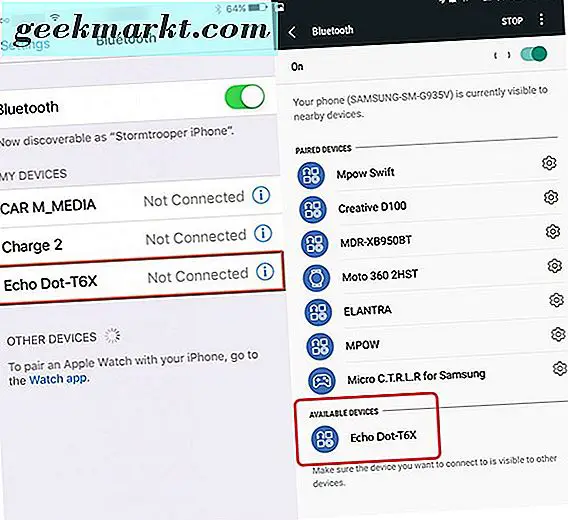
På innsiden av Bluetooth på telefonen, må du kontrollere at Bluetooth er aktivert på enheten. Når du er aktiv, bør du automatisk se ditt ekko tilgjengelig for parring. Vanligvis vil navnet avhenge av det mangfoldet av ekko du har (et tradisjonelt ekko eller prikk eller trykk). Som med hvilken som helst Bluetooth-enhet, trykk på valget for å sammenkoble enhetene. Alexa vil lage en lydkue for å varsle deg om at enheten din har blitt koblet sammen, og Bluetooth-ikonet på telefonen din endres for å indikere at du har blitt koblet til en ny enhet. Etter dette kan du bruke telefonen til å spille musikk fra mobilenheten til ekkoet, selv om du ikke kan aktivere Alexa for å spille bestemte sanger. Du kan imidlertid bruke stemmen din til grunnleggende avspillingskommandoer, inkludert pause, neste, forrige og spill.
Og selvfølgelig har alle Bluetooth-aktiverte enheter støtte for ekko også, så hvis du helst vil koble din PC eller Mac til Echo, Echo Dot eller Echo Tap for å spille av media, er alt du trenger å gjøre, par din enhet via Bluetooth på enten Windows 10 eller MacOS. Når du har koblet sammen datamaskinen din med ekko, åpner du bare Google Play Musikk inne i nettleseren din og starter avspilling av media. Fordi Play Music er innebygd i nettleseren din, vil du ikke kunne bruke Alexas talekommandoer til å kontrollere medieavspillingen. Av denne grunn foreslår vi at du laster ned tredjeparts Google Play Music Desktop Player, som kan aktivere mediekontroller i innstillinger. Du kan laste ned denne plattformen her, og bruk menyen Skriveinnstillinger for å aktivere medietjenesten på Windows 10 eller MacOS-datamaskinen.
Overføring av biblioteket til Amazon Music Unlimited
Streaming musikk
Hvis du planlegger å spille mesteparten av musikken din fra Amazon Echo eller andre Alexa-aktiverte enheter, kan du vurdere å flytte musikken din fra Google Play Musikk til Amazons eget bibliotek. Amazon, som Google før dem, tilbyr en $ 9, 99 per måned streaming tjeneste som tilbyr det meste av musikken du kan håpe på fra et streaming-program. Amazon Music har også mobile applikasjoner tilgjengelig for både iOS og Android, slik at brukere av begge plattformene kan lytte og laste ned musikk på farten. Hvis alle dine streker på Google Play Musikk, og du ikke er en dedikert YouTube-bruker som ikke kan leve uten adfri YouTube, er begge plattformene ganske like hverandre. Faktisk for Amazon Prime-brukere, er Amazon Music Unlimited bare $ 7, 99 per måned i stedet for $ 9, 99, noe som hjelper deg med å spare penger i prosessen.
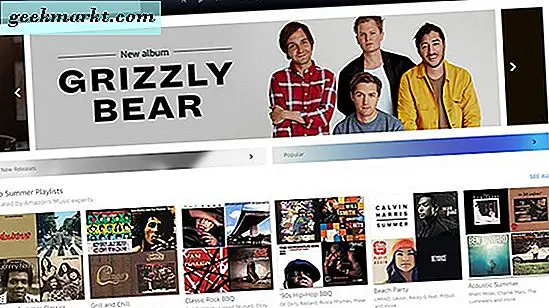
Hvis du er interessert i å bytte fra Google Play Musikk til Amazon Music Unlimited, kan det virke som en ganske frustrerende opplevelse å sette seg fast, flytte spillelistene, albumsamlingene og likte musikk fra en tjeneste til en annen. Det er egentlig bare en tjeneste som synkroniseres med både Google og Amazon for å synkronisere musikken din automatisk, og det er STAMP. Som en tjeneste, kan STAMP du flytte musikken mellom streaming plattformer ved hjelp av telefonen eller stasjonær PC. Som alltid er det en innhenting i dette tilfellet, du må betale $ 10 for enten skrivebordsboken eller mobilappen for å flytte hele samlingen din (STAMP kan du prøve tjenesten gratis, men du har å slippe ekte penger for å flytte mer enn en håndfull sanger). Anmeldelser av STAMP har blitt blandet; mest sier det fungerer, men du vil holde fast med mobilversjonen over den stasjonære versjonen av appen.
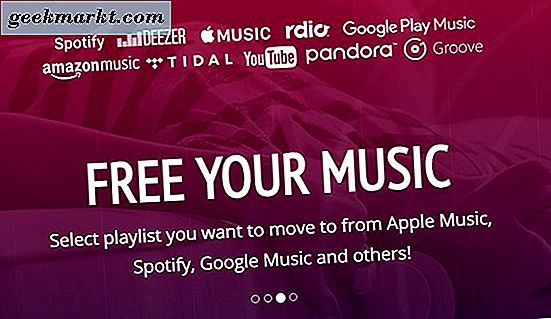
For de som ikke er villige til å slippe $ 10 på å flytte musikken fra en plattform til en annen, er det alltid muligheten til å flytte biblioteket manuelt. Kopiering av biblioteket ditt fra Google Play Musikk til Amazon Music Unlimited tar tid; du må bla gjennom biblioteket ditt på Play Music og sakte legge til albumene og artisterne til Amazons musikk. Du kan definitivt få det til å skje, men det er en treg måte å flytte ting over. Til slutt er den mest smertefrie metoden for å bruke Google Play Musikk med ekkoet ditt via Bluetooth-streaming. Hvis du er et Prime-medlem, kan du fortsatt fortelle Alexa for å spille bestemte sanger. Det spiller bare sangen fra Prime Music i stedet for Google Play Musikk.
Selvfølgelig, i motsetning til Music Unlimited, gir Prime Music deg tilgang til om lag 2 millioner sanger, et langt lavere nummer enn de 30 til 40 millioner sangene som tilbys av Google Play Musikk, Spotify, og til og med Amazon Music Unlimited. Når det er sagt, som ekko-eier, kan du sannsynligvis finne en god midtvei mellom hva som tilbys på Prime Music og samlingen din på Google Play Musikk via Bluetooth. Det er ikke en perfekt strategi, men det vil fungere for de fleste brukere som spør Alexa om å spille spesifikke popsanger.
Cloud-basert musikk
Hvis du bruker Google Play Musikk til din skybaserte lokale musikk, og ikke for streamingtjenesten, har vi bedre nyheter for deg. Amazon tilbyr en skytholder for musikk, med en sangkapsel fem ganger så stor som det vi har sett fra Google. Amazon gir deg plass til 250 000 sanger, sannsynligvis mer enn de fleste av oss har hørt i vår levetid, slik at du kan laste opp hele din lokale musikksamling fra din Mac eller Windows PC.
Oppdatering - 15. mai 2018: Amazon annonserte i slutten av 2017 at de ville stoppe deres Amazon Cloud Locker-tjeneste. Nye brukere ble akseptert til 15. januar 2018; alle som registrerer seg nå, vil ikke kunne laste opp musikken til tjenesten. Videre vil nåværende brukere ikke ha tilgang til biblioteket deres etter januar 2019, noe som gir omtrent syv måneder med å skrive for nåværende brukere å overføre tjenesten eller bytte til Amazons streaming musikkplan, beskrevet ovenfor. Vi har forlatt denne delen av guiden som er gjenværende for nåværende abonnenter gjennom januar 2019, da de fortsatt har tilgang til tjenesten, og har lagt til en del i vår guide under disse trinnene som forklarer hva de skal gjøre i stedet for å stole på Amazons Cloud Music-tjeneste. Husk at hvis du ikke har brukt Cloud Locker før januar 2018, kan du ikke bruke tjenesten.
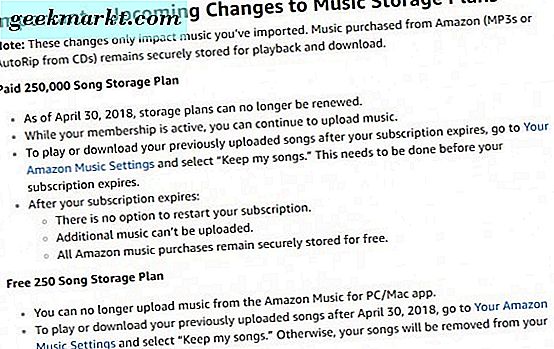
Her er fangsten: Selv om Amazon tilbyr mer plass, må du betale for privilegiet. For 24, 99 dollar i året får du tilgang til Amazons egen Cloud Player-tjeneste, som gjør det mulig å lagre 250.000 sanger på Amazons servere. Det er i forhold til Googles førnevnte 50 000 sanger gratis for alle Google-kontoer og Apples iTunes Match-tjeneste, som også kjører deg 24, 99 dollar i året, men lar deg bare laste opp og matche 25 000 sanger, bare ti prosent av Amazonas tilbud. Det er imidlertid en ulempe for dette. Googles opplastings- og matchende tjeneste gir brukere 320kbps MP3-filer, og Apples iTunes Match gir brukere 256kbps AAC-filer. Amazon, i mellomtiden, tilbyr kun brukere 256kbps MP3, en mye mer lossy fil enn begge konkurrentens tilbud. Hvis lydkvaliteten er av største betydning for deg, kan Amazonas skyttjeneste mangle. De fleste brukere, spesielt ved å spille gjennom ekkos høyttaler, vil ikke merke en forskjell i det hele tatt.
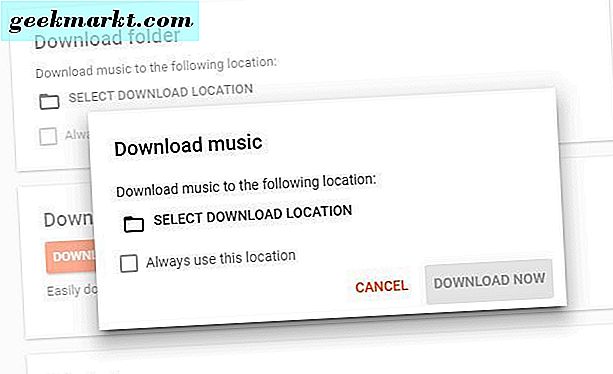
Så hvis du er villig til å slippe $ 25 i året, som utgjør omtrent $ 2 i måneden. For Amazonas skygtjeneste er overføring av musikken din fra Google Play Musikk til Amazon Music overraskende enkel, selv om du nylig har slettet de lokale filene fra harddisken din. Google lar deg laste ned din kjøpte og lagrede musikk direkte fra sitt eget skylagring, noe som gjør det enkelt å gjenvinne all musikk du har lastet opp til Googles servere i løpet av de siste årene av Play Music-bruk. Slik gjør du det.
Gå over til Googles nettleser ved å følge denne linken. På venstre side av displayet klikker du på trippelinje-menyknappen for å åpne Google Play Musikk-menyen. Trykk på innstillinger og åpne innstillingene for Google Play Musikk. Her finner du alle dine personlige detaljer og preferanser for tjenesten, inkludert hvor mange sanger du har lastet opp til kontoen din. Rull ned gjennom innstillingene til du kommer til "Last ned bibliotek" nær slutten av siden. Dette lar deg laste ned alle sanger du har lastet opp eller kjøpt fra Google Play Musikk i en fil. Du må velge en nedlastingsmappe for musikken som skal plasseres. Som en anbefaling må du ikke bare bruke nedlastingsmappen din - lag en egen mappe for innholdet ditt og sørg for at det er lagret i den aktuelle mappen. Avhengig av hvor mange sanger du lastet opp til tjenesten, kan det ta litt tid før nedlastingen er fullført. Sanger lastes relativt fort, men en samling på fem eller seks tusen sanger tar minst et par timer å fullføre.
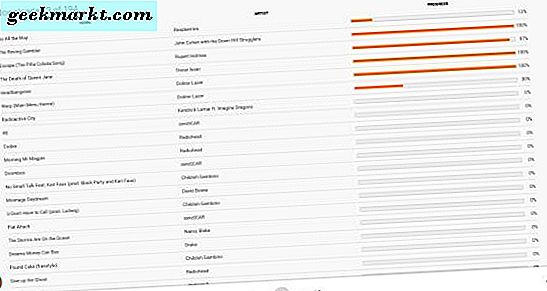
Når samlingen din er ferdig nedlasting, må du laste ned Amazon Music-appen for å laste opp musikken din til Amazonas egen tjeneste. Amazon lar deg laste opp 250 sanger gratis, så hvis du vil teste tjenesten uten å slippe $ 25, kan du også gjøre det med denne guiden. For å laste opp mer enn 250 sanger må du slippe ekte penger på Amazon. Tjenesten er $ 25, uansett om du er et medlem eller ikke, så husk det.
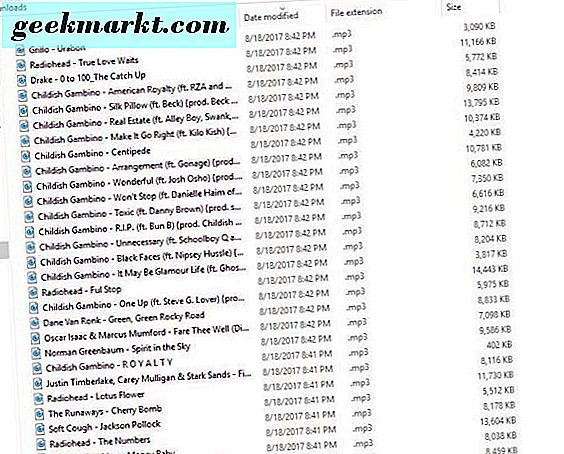
Start med å gå over til Amazon og logg inn på kontoen din. Når du er logget inn, må du få tilgang til Amazon Music. Bla gjennom navnet ditt på høyre side av Amazonas hjemmeside, og bruk rullegardinmenyen. finn "Ditt musikkbibliotek" fra forslagene. Alternativt kan du følge denne lenken for å lede deg til Amazon Music. En gang der, bla gjennom sidelinjen på venstre side av nettsiden, og finn "Last opp musikk til skyen" og velg den. Den ligger nær bunnen av nettsiden. Dette vil laste inn en popup som inviterer deg til å installere Amazon Music-appen for enten PC eller Mac. Som skrevet har Amazon for øyeblikket ikke et nett-alternativ for opplasting av musikk, så alle Chrome OS-brukere med lokale musikksamlinger må låne en venns datamaskin for å få biblioteket opp til skyen.
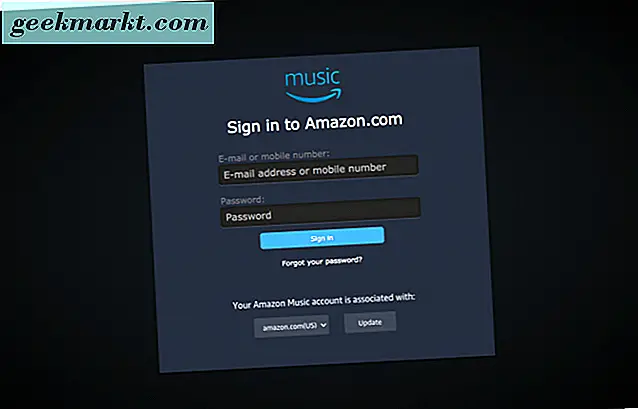
Når appen er lastet ned til datamaskinen, åpner du installasjonsprogrammet og følger instruksjonene ved å installere Amazon Music på Mac eller Windows PC. Etter at søknaden har åpnet, vil du ha avgang på Amazon-kontoen din med Amazon Music. Når programmet er åpnet, trykker du på "Min musikk" øverst på nettsiden for å gå inn i biblioteket ditt (for øyeblikket tomt). Langs høyre side av Amazon Music-appen i biblioteket ditt, ser du et panel for "Spillelister" og "Handlinger." Under alternativet "Handlinger" kan du laste opp biblioteket ditt til Amazon, identifisert av en boks som bare leser "Last opp, dra og slipp her." Under dette er også et annet alternativ for opplasting av musikken, merket "Last opp, Velg musikk." Du kan bruke dette alternativet til å navigere Amazon til mappen din Google Play Musikkbibliotek ble lagret inne, gjør det enkelt å laste opp musikkbiblioteket ditt i ett raskt alternativ.
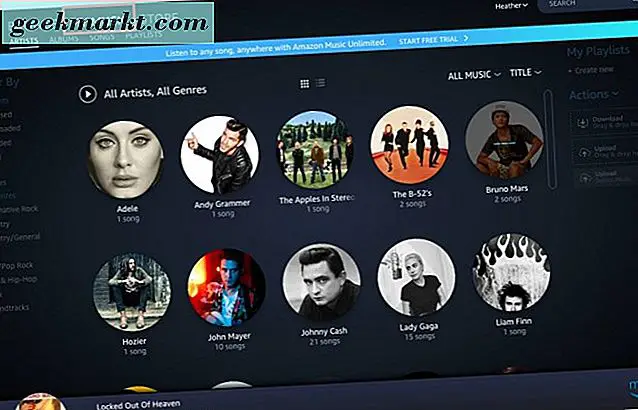
Når du har valgt "Last opp, Velg musikk", får du en melding om du vil laste opp bestemte filer eller en hel mappe. Punkt Amazon Musikk på den ene mappen er din beste innsats, men igjen, husk at bare 250 sanger vil bli lastet opp til du gjør flyttingen til Amazon Music Unlimited. Du kan se opplastingsprosessen ved å trykke "Vis" på høyre sidepanel, med hver enkelt opplastning med egen opplastingslinje. Et merke vil vises på høyre side av hver sang når de er ferdig opplasting, og du vil kunne lytte til sangene fra skyen din når de er i biblioteket ditt. Avhengig av størrelsen på biblioteket ditt og hastigheten på Internett, kan det ta en stund for hele samlingen av musikk for å fullføre opplasting, så vær tålmodig.
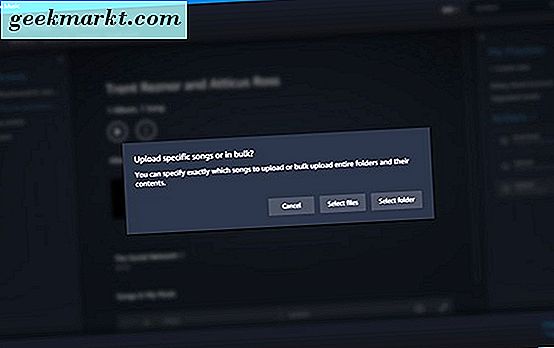
Når hver sang i opplastningskøen din er ferdig, mottar du en varsel som varsler deg om at opplastingen er fullført. Musikken din, sammen med alle tilknyttede metadata og albummer, vises i biblioteket ditt, for avspilling på din PC eller Mac, iPhone eller Android-enhet, og viktigst, Ekko. Ved hjelp av Alexa kan du gi kommandoer som "Spill [sangtittel]" eller "Stopp biblioteket mitt", uten å måtte koble telefonen gjennom enheten din og bruke menysystem. Dette gjør det veldig enkelt å streame innholdet ditt rett til ekko uten å stole på eksterne tjenester eller enheter. Det er i utgangspunktet hvordan Alexa og Echo-høyttaleren ble bygget for å bli brukt, og det er den beste måten å overføre Google Play Musikk-biblioteket ditt direkte til Amazons egen tjeneste, selvfølgelig, du er villig til å betale $ 25 per år for Amazonas full sky tilgang.
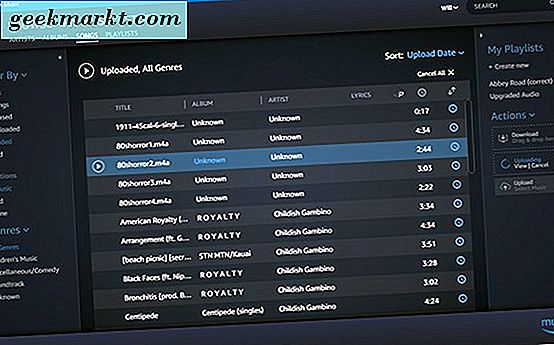
Spille musikkbiblioteket ditt uten Amazon Music Storage
I desember 2017 annonserte Amazon at de skulle kutte deres cloud storage-verktøy for Amazon Music, med nye brukere som ikke kunne registrere seg for tjenesten etter 15. januar 2018. På samme måte ville de nåværende brukerne avslutte sine tjenester i januar 2019, hvilket forlater vår guide fylt med en utdatert måte å laste opp innhold til skyen. Hvis du er en gjeldende bruker av Amazons molntjenester for musikken din, vil du være sikker på at du laster ned hele biblioteket ditt før abonnementet ditt, eller du vil bli redusert til 250 sanger og ikke i stand til å hente de tapte sangene . Det er uheldig at Amazon har bestemt seg for å avslutte deres skyktjeneste, spesielt når Google fremdeles gir en gratis rekkevidde på opptil 50 000 sanger. Likevel bestemte Amazon ikke for nok folk som brukte tjenesten, noe som etterlater brukerne litt problemer. Enten gjør de bryteren til Amazon Music Unlimited, som ikke gir noen skylagring for lokale sanger, eller de foregår å lytte til musikken deres på en Echo-enhet.
Så, med vår hovedmetode som er skissert ovenfor, ute av veien (som vi vil forlate igjen for nå, for noen nåværende Amazon Music-abonnenter å kunne bruke uten å måtte henvise til andre guider), må vi vende oss til andre metoder for å få Amazon Echo og Alexa til å spille biblioteket ditt fra Google Musikk. Som skrevet har vi tre forskjellige muligheter.
Bruk GeeMusic (Streaming Music)
Hvis du bruker Google Play Musikk til kombinasjonen av streamingspor og skylagring, kan du prøve å sette opp GeeMusic, en ferdighet bygget av en av medlemmene av Amazon Echo subreddit på Reddit. GeeMusic er tilgjengelig gjennom GitHub, og ble utviklet av Steven Leeg. Den er designet for å fungere som en bro mellom Google Play Musikk og din Alexa-enhet, og selv om det er litt rotete, fungerer det for det meste. Leeg besvarte spørsmål om programvaren tilbake i halen slutten av 2016, og det meste av hans råd er fortsatt sant i dag. (Du finner flere råd om dette her.)
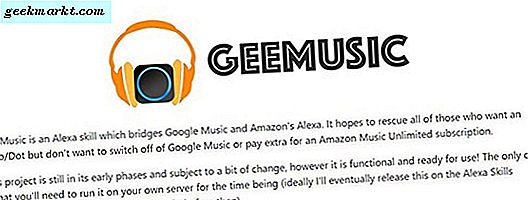
Her er problemet med GeeMusic: det er utrolig vanskelig å sette opp, og selv om du er kjent med noen av trinnene som ble spurt i opplæringen, er det fortsatt tidkrevende. Den GitHub-vert-versjonen har en ganske solid guide som gjør det relativt enkelt å begynne å bruke på egen hånd, men likevel har du fortsatt å gjøre med noe seriøst koding for å få Google Play Musikk og Amazon til å snakke med hverandre. Faktisk vurderte vi vanskeligheten med å sette opp GeeMusic til å være så høy, vi inkluderte ikke den i vår opprinnelige guide. Men med Amazonas musikkjeneste blir et mye mindre levedyktig alternativ for de fleste brukere, virket det bare rettferdig at vi inkluderer det her, med noen grunnleggende veiledninger om hvordan du vil bruke plattformen.
Leeg gjorde en utmerket jobb med å skape en lesbar, brukervennlig veiledning, som du kan se her ved å bla til bunnen av siden. Leeg nevner bruk av UNIX-miljøer (som MacOS og Linux) for å opprette den online-serveren som er nødvendig for å fungere som en bro mellom de to plattformene, så hvis du jobber med Windows, er barrieren for oppføring enda høyere. Han nevner også at du bør sette opp tofaktorautentisering på enhetene dine for å unngå noen påloggingsproblemer. Du må allerede ha en server oppe og kjører på enheten din, som klarer å være vert for programvaren som trengs for GeeMusic. Flere Reddit-brukere har rapportert Heroku, den berømte Twitter-klienten, for å jobbe for dette. Endelig trenger du Python 3 (programmeringsspråket) installert på datamaskinen for å følge veiledningen.
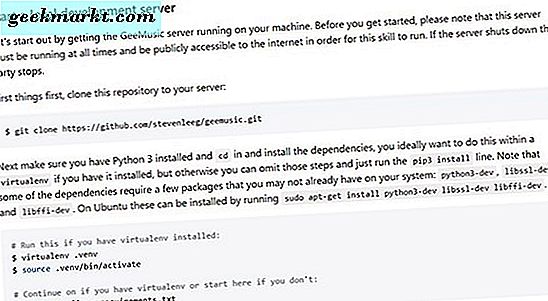
Vi kan virkelig ikke gjøre en bedre jobb enn Leeg for å forklare prosessen, så det er verdt å sjekke ut hvordan-til-her. Du bør også sjekke ut en video av det ferdige produktet som kjører på en Raspberry Pi her. Dette er en veldig komplisert og komplisert løsning for problemet, og ærlig talt kan mange brukere finne at det å bruke noe som Bluetooth sparer mye tid og energi. Likevel er det verdt å merke seg at dette er helt en levedyktig måte å omgå begrensningene rundt Google Play Musikk og Amazon Alexa. Det tar bare litt hardt arbeid å komme seg dit.
Bruk My Media Skill (Local Music)
Ok, så hvis du er noen som bruker ditt eget musikkbibliotek som er lastet opp til skyen med Google Play Musikk, foreslo vi tidligere å bruke Amazon Music Cloud-tjenesten som en måte å spille musikken din med Alexa ved å beordre Echo for å spille bestemte artister og sanger. Hvis du gjorde bryteren, som vi nevnte, vil du laste ned innholdet ditt fra Amazon før du mister det for godt. Likevel, om du laster ned biblioteket ditt fra Google eller Amazon, er det en Alexa-ferdighet tilgjengelig for nedlasting som faktisk gjør det enklere å spille lokalt bibliotek. Dubbed My Media, den er tilgjengelig for Alexa direkte fra Amazons online ferdighetsbutikk gratis, og det gjør det enklere å spille din lokale samling.
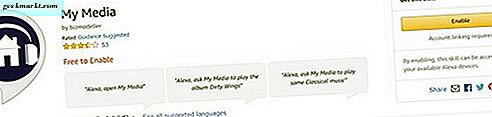
I motsetning til GeeMusic krever Mine medier bare at du legger til evnen til din ekko- eller Alexa-aktiverte enhet, og deretter laster du ned My Media for Alexa-appen på datamaskinen. Denne appen fungerer som en medieserver, som Plex, men kun for musikken din, og lar deg streame musikken din fra en datamaskin til din Alexa-enhet uten noen form for Bluetooth-tilkobling. Appen krever at datamaskinen skal kjøres i bakgrunnen, men siden My Media for Alexa fungerer som en Windows-tjeneste, begynner den å kjøre på datamaskinen din så snart du starter opp enheten. Appen støtter iTunes, spillelister og legge til musikk fra mapper, så det er ikke nødvendig å legge til musikk i et buggy-program. Mine medier jobber bare i bakgrunnen som en tjeneste, og det gjør jobben sin bra.
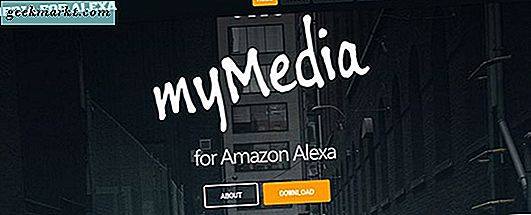
Det er to problemer som kan hindre at noen mennesker velger å bruke My Media til lokal avspilling. Først, selv om ferdighetene er et gratis tillegg til din Alexa-enhet, er den faktiske tjenesten ikke. My Media for Alexa har en ukentlig gratis prøveversjon, der du kan bruke appen med ubegrenset media og to Family Share-kontoer. Etter at uken er opp, blir du imidlertid bedt om å betale $ 5 for et årlig abonnement på det grunnleggende medlemskapet (som speiler rettssaken), $ 10 for et avansert medlemskap, som legger til en ekstra forekomst av en medieserver og tre familieandeler kontoer og $ 15 per år for Premium-medlemskapet, som inkluderer fem mediaservere og 25 Family Share-kontoer. Likevel bør grunnleggende planen på $ 5 være tilstrekkelig for de fleste, og i betraktning at Amazon's Music Storage kjørte brukere $ 25 per år, dette burde ikke være for mye for de fleste brukere å håndtere.
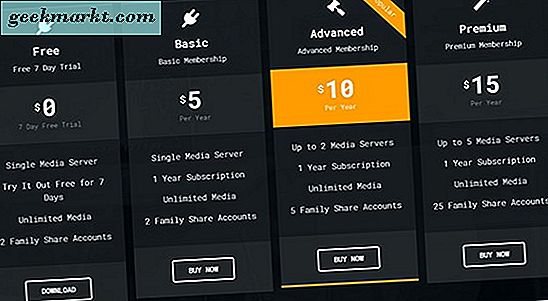
Den andre grunnen til at du kan være slått av fra Mine medier kommer ned til kontrollene. Stemmekommandoene som er designet av My Media, er ikke dårlig i seg selv, men de er sikkert vanskelig å huske. I motsetning til hvordan Amazons Cloud Service fungerte, ber du ikke Alexa om å spille fra en Amazon-konto, men fra My Media-serveren, noe som betyr at du må inkludere "My Media: i hver kommando. Noen av disse kommandoene kan være enkle nok, for eksempel "Alexa, spør mine medier til å spille sanger av Carly Rae Jepsen" eller "Alexa, spør My Media for å spille albumet OK Computer." Men andre kommandoer er unødvendig komplekse; for eksempel å spørre Alexa om å spille en sjanger gjennom My Media krever at du sier "Alexa, spør mine medier for å spille litt rap musikk." Hvis du ikke inkluderer ordet "noen", er kommandoen din feilregistrert, og Alexa vil prøve å spille en sang med sjangerenavnet i tittelen, eller vil feillegge. Det er også viktig å merke seg at suksessen til disse kommandoene er helt avhengig av hvor godt du har merket musikkbiblioteket ditt, så hvis musikk-ID-en din ikke er opptil snus, kan My Media ende opp med å være ubrukelig til deg før du rydder opp samlingen din.
Likevel er My Media en fin måte å flytte forbi tapet av Amazon Music Storage og inn i fremtiden, selv om det ikke er uten en god del av feil. Men enkelheten til programvaren sammenlignet med GeeMusic gjør den ideell for å flytte bort fra Googles musikkapp og flytte tilbake til lokale biblioteker - alt sammen mens du holder Google-biblioteket ditt rundt for å kunne brukes på telefonen og andre mobile enheter.
Bruk Bluetooth
Se, vi vet det. Som en standard for musikk i en assistent-klar verden, suger Bluetooth. Vi har allerede anbefalt det ovenfor, og foreslår at du bruker Bluetooth på enten telefonen eller datamaskinen din hvis du ikke er villig til å gjøre kompromisser for å spille musikk gjennom Alexa. Det er ingen tvil om at bruk av Bluetooth er det siste Echo-eiere kan ønske å gjøre, siden du mister muligheten til å be om bestemte sanger og artister fra samlingen din, men tvinger deg til å bruke enheten til å starte avspillingen. I all ærlighet kan det imidlertid være mye verre å spille sanger gjennom Bluetooth. Du kan fortsatt styre musikken din med stemmen din, ved hjelp av kommandoer som pause og spill, og det krever nesten ikke noe arbeid på slutten. Du kan bruke hvilken som helst musikkspiller, inkludert Google Play Musikk, uten å måtte hoppe gjennom hoops involvert med noe som GeeMusic. Til slutt står Bluetooth som den beste måten å spille av musikk via Google Play Musikk, men du kan fortsatt finne kommandoen MyMedia litt mer nyttig hvis samlingen din består av all lokal musikk.
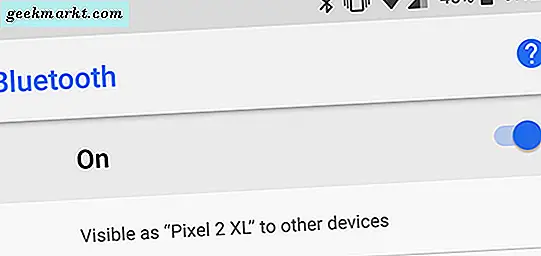
***
Avstengningen rundt Amazonas skylagring er en ekte bummer, men vi har også en følelse av at de fleste Google Play Musikk-brukere med Alexa-enheter var avhengig av å se etter en måte å lytte til deres streaming-samling likevel, ikke deres sky-opplastede samlinger. For de brukerne, er noe som My Media en god, hvis ufullkommen erstatning for Amazon Music Storage. GeeMusic tilbyr en måte for streaming kunder å bringe Google Play Musikk til ekkoet, men det er utrolig vanskelig for de fleste Echo-brukere å sette opp, spesielt på Windows. På slutten av dagen er det ingen virkelig enkel måte å få Google Play Musikk og Alexa til å fungere godt sammen uten å bruke Bluetooth, noe som definitivt begrenser mengden stemmekontroller du kan bruke med assistenten din.
Likevel er det gode nyheter. Prime-brukere kan fortsatt stole på den grunnleggende Amazon Prime Music-planen for å spille de fleste populære sangene fra en begrenset samling mens de spiller på en Alexa. Biblioteket ditt synkroniseres ikke mellom Amazon og Google Play Musikk-appen din på telefonen og Internett, men det er bedre enn ingenting. Bluetooth er fortsatt et alternativ, selv om det er unappealing for de fleste takket være mangelen på avansert stemmekontroll. Og hei, det er alltid håp om at Amazon og Google begynner å jobbe sammen tettere i fremtiden. Det er usannsynlig, men Chromecast-støtten kom til Amazon Music-appen tilbake i desember. Kanskje vil Google legge til evnen til å snakke med Alexa en dag også. Men vi ville ikke holde pusten vår.